Katalog domowy stanowi kluczowy element konfiguracji systemu operacyjnego dla użytkowników Linuksa, gdyż przechowuje niemal wszystkie pliki konfiguracyjne oraz dane osobiste. Obejmuje również ustawienia terminala, historię poleceń oraz informacje dotyczące profilu użytkownika.
Współczesne systemy operacyjne Linux często umieszczają katalog domowy na osobnej partycji dysku twardego, co jest korzystne, ponieważ oddziela dane użytkownika od systemu operacyjnego, zapewniając ich ochronę. Niemniej jednak, istnieje ryzyko uszkodzenia tych partycji.
Jeśli masz problem z uszkodzoną partycją domową i chcesz przywrócić dostęp do swoich danych, ten przewodnik jest dla Ciebie. Postępuj zgodnie z poniższymi krokami, aby naprawić uszkodzoną partycję domową w systemie Linux.
Uwaga: Chociaż niniejszy poradnik skupia się na naprawie partycji domowych, te same kroki mogą być zastosowane także w przypadku, gdy katalog domowy znajduje się na partycji głównej.
Tworzenie dysku na żywo
Partycja domowa jest aktywna w trakcie uruchamiania systemu operacyjnego, co uniemożliwia korzystanie z narzędzi naprawczych do usuwania „brudnych bitów”, które mogą powodować problemy z dostępem do tej partycji. Dlatego konieczne jest utworzenie dysku na żywo z systemem Linux, z którego będziesz mógł przeprowadzić naprawy.
Nie ma dedykowanego systemu operacyjnego Linux do tego celu, jednak zalecamy korzystanie z Ubuntu, ponieważ nawet w przypadku utraty danych na partycji domowej, będziesz mógł zainstalować system Ubuntu i rozpocząć od nowa. Aby stworzyć dysk Ubuntu Live, postępuj zgodnie z poniższymi krokami.
Krok 1: Odwiedź oficjalną stronę Ubuntu i pobierz najnowszą wersję systemu operacyjnego na zapasowy komputer. Alternatywnie możesz pobrać wersję LTS, jeśli preferujesz stabilność.
Krok 2: Aby utworzyć dysk Ubuntu Live, potrzebujesz aplikacji do nagrywania na USB. Kliknij tutaj, aby przejść do strony Etcher i pobrać najnowszą wersję aplikacji na komputerze, na którym zainstalowałeś Ubuntu.
Krok 3: Uruchom aplikację Etcher na zapasowym komputerze i podłącz pamięć USB o pojemności co najmniej 4 GB.
Krok 4: Użyj Etcher, aby zlokalizować plik ISO Ubuntu, a następnie kliknij przycisk „Flash!”, aby utworzyć dysk USB na żywo.
Krok 5: Odłącz dysk Ubuntu Live od zapasowego komputera i podłącz go do komputera z uszkodzoną partycją domową.
Krok 6: Zrestartuj komputer z systemem Linux, wejdź do BIOS-u i ustaw uruchamianie z USB.
Krok 7: Gdy komputer z systemem Linux załaduje Ubuntu, wybierz opcję „Wypróbuj Ubuntu”, aby wejść do aktywnego środowiska Ubuntu, które będziemy używać do naprawy uszkodzonej partycji domowej.

Naprawa uszkodzonej partycji domowej
W kontekście tego przewodnika termin „uszkodzona” odnosi się do sytuacji, w której partycja doznała uszkodzeń z powodu nieprawidłowego odmontowania podczas restartu lub innego problemu, który prowadzi do jej awarii.
Głównym problemem, gdy partycja jest uszkodzona, są „brudne bity”, które mogą powodować różne trudności, a w poważnych przypadkach mogą całkowicie uniemożliwić dostęp do danych na tej partycji.
Najskuteczniejszym sposobem na rozwiązanie tego problemu jest skorzystanie z narzędzia Fsck. Aby to zrobić, otwórz terminal w systemie Ubuntu Live, naciskając Ctrl + Alt + T lub Ctrl + Shift + T. Po otwarciu terminala, wprowadź polecenie sudo -s, aby uzyskać dostęp do powłoki root, co ułatwi wykonanie poleceń systemowych.
sudo -s
Gdy masz już powłokę root w terminalu, wprowadź polecenie lsblk, aby zobaczyć wszystkie podłączone urządzenia pamięci masowej. Zidentyfikuj etykietę swojej partycji domowej. W tym przewodniku zakładamy, że partycja to /dev/sdb2.
Uwaga: Jeśli potrzebujesz pomocy przy identyfikacji partycji dysku twardego w systemie Linux, zapoznaj się z naszym przewodnikiem na ten temat!
lsblk
Po zidentyfikowaniu etykiety partycji domowej uruchom narzędzie fsck, aby usunąć brudne bity i naprawić wszelkie błędy. Dodaj przełącznik „y” na końcu polecenia, aby automatycznie akceptować monity, co przyspieszy proces, ponieważ mogą się pojawić liczne zapytania.
Uwaga: Zmień /dev/sdb2 na odpowiednią etykietę twojej partycji.
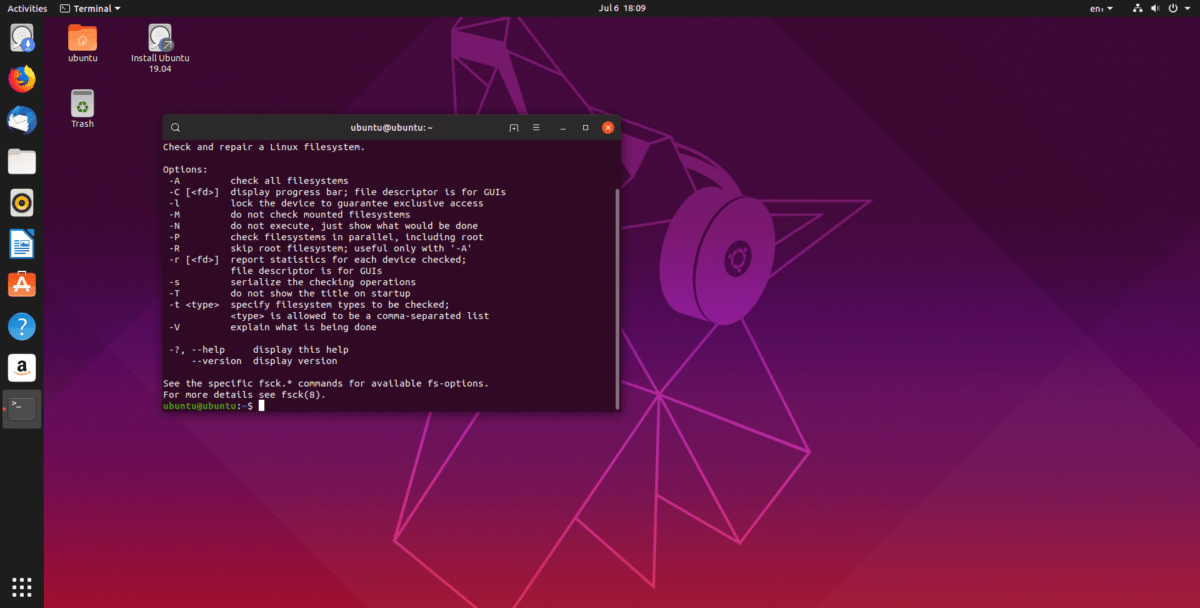
fsck /dev/sdb2 -y
Pozwól narzędziu Fsck na wykonanie swojej pracy. Jeśli wystąpi dużo brudnych bitów, proces czyszczenia może zająć sporo czasu, więc bądź cierpliwy. Po zakończeniu operacji zamknij terminal i uruchom ponownie komputer z systemem Linux. Po zalogowaniu dostęp do twojego katalogu domowego powinien być przywrócony, a jego zawartość nieuszkodzona!
newsblog.pl
Maciej – redaktor, pasjonat technologii i samozwańczy pogromca błędów w systemie Windows. Zna Linuxa lepiej niż własną lodówkę, a kawa to jego główne źródło zasilania. Pisze, testuje, naprawia – i czasem nawet wyłącza i włącza ponownie. W wolnych chwilach udaje, że odpoczywa, ale i tak kończy z laptopem na kolanach.